2.1.2. 下载什么
官方下载页面显示了一个简短的 ISO 镜像列表,如图 2.1,“提供下载的镜像列表”所示” [第 15 页]。
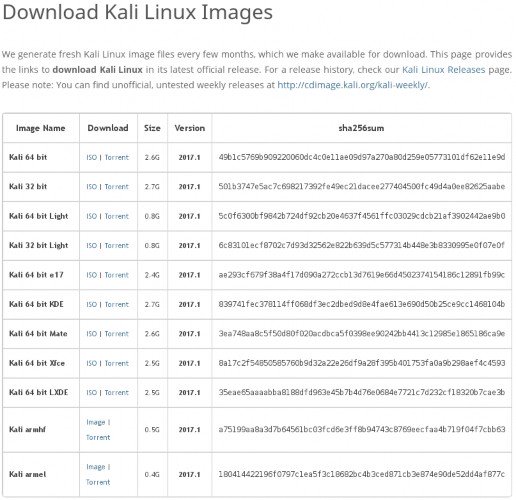
图2.1 提供下载的图像列表
所有标记为 32 位或 64 位的磁盘映像均指适用于 CPU 的映像,可在大多数现代台式机和膝上型计算机中找到。 如果您要下载以在相当现代的机器上使用,它很可能包含 64 位处理器。 如果您不确定,请放心,所有 64 位处理器都可以运行 32 位指令。 您始终可以下载并运行 32 位映像。 然而,反过来就不是这样了。 有关更多详细信息,请参阅侧边栏。
如果您计划在嵌入式设备、智能手机、Chromebook、接入点或任何其他带有 ARM 处理器的设备上安装 Kali,您必须使用 Linux 阿梅尔 or 臂架 图像。
我的 CPU 是 32 位还是 64 位? 在 Windows 下,您可以通过运行 系统信息 应用程序(位于附件 > 系统工具文件夹中)。 在 System Summary 屏幕上,您可以检查 System Type 字段:它将包含“x64-based PC”(用于 64 位 CPU)或“x86-based PC”(用于 32 位 CPU)。 在 OS X/macOS 下,没有显示此信息的标准应用程序,但您仍然可以从 ame -m 命令在终端上运行。 它会回来 x86_64 在具有 64 位内核的系统(只能在 64 位 CPU 上运行)和具有 32 位内核的系统上,它将返回 i386 或类似的东西(i486, i586或 i686)。 任何 32 位内核都可以在 64 位 CPU 上运行,但由于 Apple 控制着硬件和软件,因此您不太可能找到这种配置。 在 Linux 下,您可以检查 flags 字段中的 / proc / cpuinfo 虚拟文件。 如果它包含 lm 属性,那么你的CPU是64位的; 否则,它是一个 32 位。 下面的命令行会告诉你你有什么样的 CPU: | |
$ grep -qP '^flags\s*:.*\blm\b' /proc/cpuinfo && echo 64 位 ➥ || 回声 32 位 64 bit | |
现在您知道您需要 32 位还是 64 位图像,只剩下一步了:选择图像的类型。 默认的 Kali Linux 映像和 Kali Linux Light 变体都是实时 ISO,可用于运行实时系统或启动安装过程。 它们的区别仅在于一组预安装的应用程序。 默认图像随 GNOME 桌面和大量适用于大多数渗透测试人员的软件包一起提供,而轻量图像随 Xfce 桌面(对系统资源的要求低得多)和有限的软件包集合一起提供,让您只选择您需要的应用程序。 其余图像使用备用桌面环境,但带有与主图像相同的大包集合。
确定所需的映像后,您可以通过单击相应行中的“ISO”来下载映像。 或者,您可以通过单击“Torrent”从 BitTorrent 对等网络下载图像,前提是您有一个与
.torrent 扩展名。
当您选择的 ISO 映像正在下载时,您应该注意 sha256sum 列中写入的校验和。 下载映像后,使用此校验和验证下载的映像是否与 Kali 开发团队在线放置的映像匹配(请参阅下一节)。


 文件记录
文件记录